Вы используете несколько браузеров? Когда вы запускаете браузер в первый раз, вы можете импортировать закладки из других браузеров, но как насчет более поздних страниц, добавленных в ваши избранные? К счастью, это инструмент, который позволяет синхронизировать закладки между различными браузерами и устройствами на регулярной основе.

Это сервис EverSync, в котором мы создали универсальную учетную запись. Наши вкладки из всех браузеров будут размещены в этой учетной записи и автоматически синхронизируются каждые 30 минут с другими браузерами, которые подключены к EverSync — быстро, легко и приятно.
Автоматическая синхронизация закладок каждые 30 минут между браузерами
EverSync доступный для Firefox, Chrome, Internet Explorer, а также для Android и iOS. Между всеми этими программами и устройствами мы можем синхронизировать вкладки на постоянной основе. Тем не менее, мы сосредоточимся на Chrome и Firefox для целей настоящего руководства, и мы покажем им, как настроить синхронизацию закладок между двумя браузерами.
Шаг 1. Установите расширение EverSync в первом браузере.
В нашем случае мы начнем с Chrome. Мы будем устанавливать расширение EverSync, создавать учетную запись и отправлять закладки из браузера Chrome.
Скачать EverSync для Chrome
После установки расширения появится значок на панели в верхнем правом углу. Мы нажимаем на него и выбираем опцию «Синхронизировать закладки». Приложение покажет нам, что для синхронизации требуется учетная запись — мы можем создать новую учетную запись вручную или войти в систему, используя Facebook или учетную запись Google. Если вы решили войти в систему, например, с учетной записи Google, после регистрации, введите свою учетную запись Gmail и проверьте свою электронную почту — будет сообщение с нашим паролем доступа.
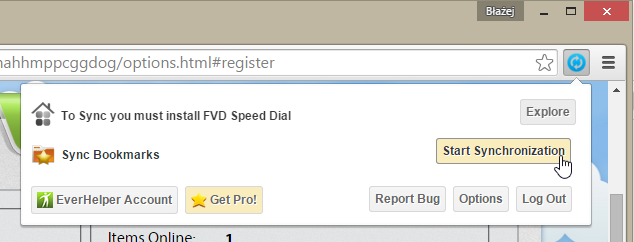
После входа в службу EverSync перейдите на вкладку «Закладки». Нам нужно настроить первую синхронизацию — тогда все будет работать автоматически. У нас есть несколько вариантов отправки или получения закладок.
- Объединение локальных и серверных данных — объединяет локальные вкладки (в браузере) с теми, которые находятся на сервере (эта опция будет использоваться позже для автоматической синхронизации)
- Загрузка (перезапись данных сервера) — отправляет наши закладки из браузера, перезаписывая то, что находится на сервере
- Загрузить (перезаписать локальные данные) — он загружается с сервера, заменяя те, которые у нас есть в браузере
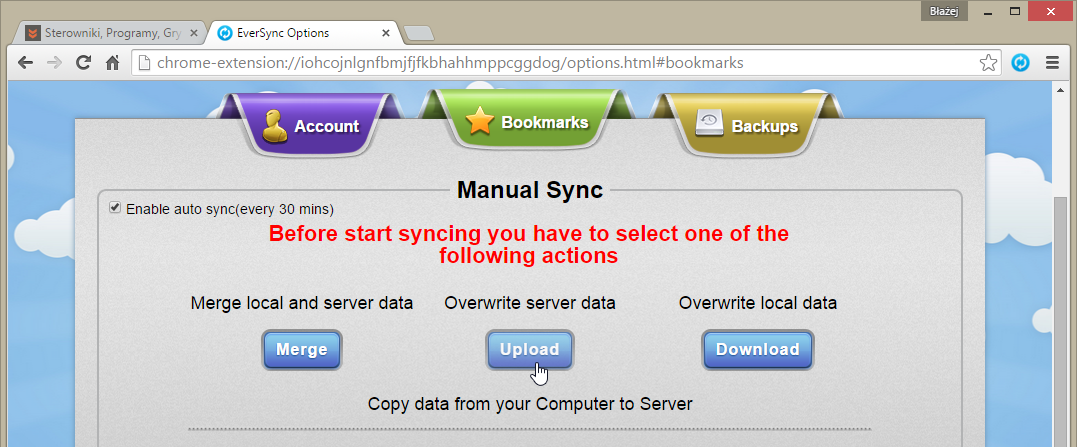
Поскольку у нас пока нет вкладок на сервере, мы должны отправить их туда, поэтому мы выбираем средний вариант «Загрузить». Наши закладки будут синхронизированы с нашей учетной записью, и мы сможем их загрузить по другой программе.
Шаг 2. Установите EverSync во втором браузере.
Теперь нам нужно установить дополнение EverSync для второго браузера, в нашем случае это будет Firefox. Здесь мы сконфигурируем надстройку таким образом, чтобы она подключалась к нашей учетной записи, а затем загружала вкладки, синхронизированные с Chrome, и в то же время отправляла отсутствующие вкладки с Firefox на сервер.
Скачать EverSync для Firefox
После загрузки надстройки появится значок рядом с адресной строкой. Мы нажимаем на него и выбираем вариант синхронизации и входа в систему (закладки синхронизации). В новом окне мы заходим в наш аккаунт, введя ваш адрес электронной почты и пароль.
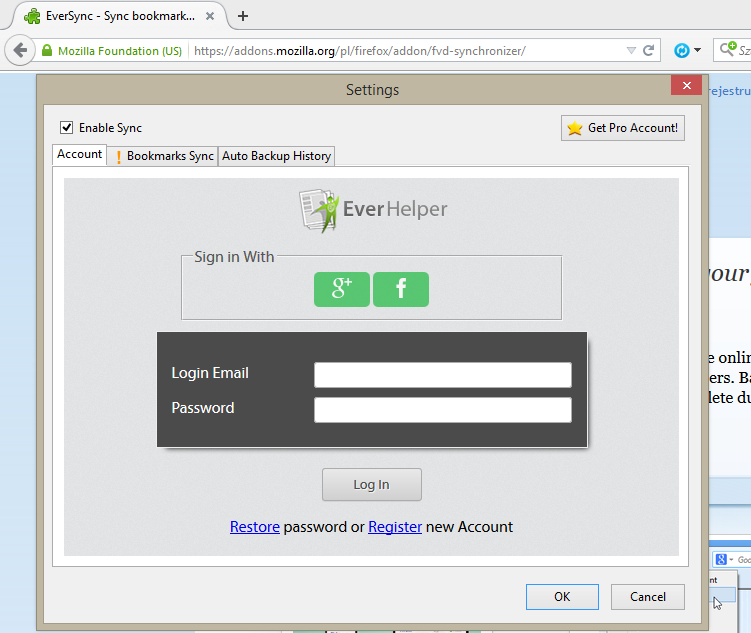
После входа в систему перейдите на вкладку «Закладки синхронизации». Перед автоматической синхронизацией мы также должны выполнить первое действие вручную. У нас уже есть вкладки Chrome в нашей учетной записи, поэтому мы не можем выбрать опцию Upload (Overwrites Server Data), потому что мы удалим вкладки на сервере и заменим их на Firefox. На этот раз мы выбираем параметр «Объединить локальные и серверные данные».
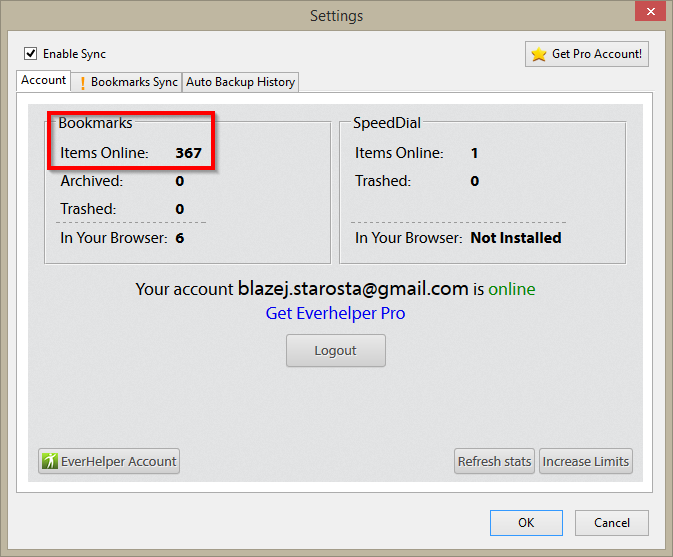
С помощью этой опции EverSync свяжет ваши закладки с Firefox с браузерами Chrome, а теперь в двух браузерах мы будем иметь те же вкладки. Расширение синхронизирует данные один раз каждые 30 минут, чтобы гарантировать, что мы всегда будем иметь одно и то же в обеих программах.






